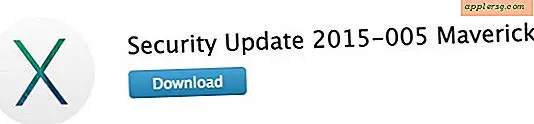Hvordan sende vedlegg på Yahoo
Som alle e-posttjenester støtter Yahoo Mail vedlegg av filer fra datamaskinen din, og Yahoo utvider den standarden med muligheten til å sende filer direkte fra Dropbox eller Flickr. Ved å legge ved et dokument, i stedet for å skrive om tekst til e-postens kropp, bevarer du filformateringen. Del et bilde via e-post, og du kan beholde øyeblikksbildet mellom deg og mottakeren, i motsetning til å dele det på Twitter slik at alle kan se.
Legg ved en fil på datamaskinen
Trinn 1

Klikk "Skriv" i Yahoo Mail for å starte en ny melding, eller klikk "Svar" på en eksisterende e-post.
Steg 2

Trykk på "Legg ved fil" -knappen, som ser ut som en binders, under meldingen enten før eller etter at du har skrevet teksten i e-posten. Sørg for at mottakeren legger merke til vedlegget ved å nevne det spesielt i meldingen.
Trinn 3

Velg en eller flere filer på datamaskinen og trykk "Åpne". For å velge flere filer, klikk og dra en rute rundt dem eller hold "Ctrl" og klikk på hver enkelt. Yahoo kan sende e-poster med en størrelse på opptil 25 MB, inkludert selve e-postteksten og alle vedlegg. Prosessen med å legge ved filer øker størrelsen med omtrent en tredjedel, så du må kanskje sende færre filer enn forventet for å passe inn i denne grensen.

Trykk på "Send" etter at du har fullført e-posten din for å sende meldingen og vedleggene. For å fjerne et vedlegg før du sender meldingen, klikk "Fjern" eller "Fjern alle" i vedleggslisten under meldingen.
Legg ved fra Dropbox eller Flickr
Trinn 1

Åpne rullegardinmenyen ved siden av "Legg ved fil" -knappen i en ny e-post og velg enten "Del fra Dropbox" eller "Del fra Flickr."
Steg 2

Logg på Dropbox-kontoen din hvis du velger "Del fra Dropbox." Hvis du deler bilder fra Flickr - eid av Yahoo - bruker Yahoo Mail automatisk Flickr-bildene på den samme Yahoo-kontoen som e-posten din, slik at du ikke trenger å logge på.
Trinn 3

Trykk på "Link Account" for å knytte Yahoo- og Dropbox-kontoene sammen, slik at du sparer tiden for å logge på Dropbox når du skriver fremtidige e-poster. Deling fra Flickr krever ikke dette trinnet.

Velg en fil fra Dropbox eller et bilde på Flickr. For å velge flere elementer, klikk på hver i tur og orden. Trykk "Velg" - eller "OK" hvis du bruker Flickr - for å legge filene til e-posten din. Etter å ha satt inn filer eller bilder, skriv og send meldingen som vanlig.